本文主要是使用 Python 的 Tkinter 库创建一个简单的闹钟程序,它可以在指定的时间播放一个声音来提醒你。这个程序界面比较简单,只有一个标签、三个选项菜单和一个按钮,用户可以通过选项菜单设置闹钟的时间,然后点击按钮开始计时,直到闹钟时间到达时,程序会播放一个声音以提示用户。
🕹️本文已收录于🎖️100个Python实战项目专栏
🎮 目前已有100+项目,源码在持续更新中,前100位订阅限时优惠,先到先得。
🐬订阅专栏后可获取100个Python实战项目源码及其讲解文章;还可私聊进Python学习交流群;领取海量 pdf 学习资源。
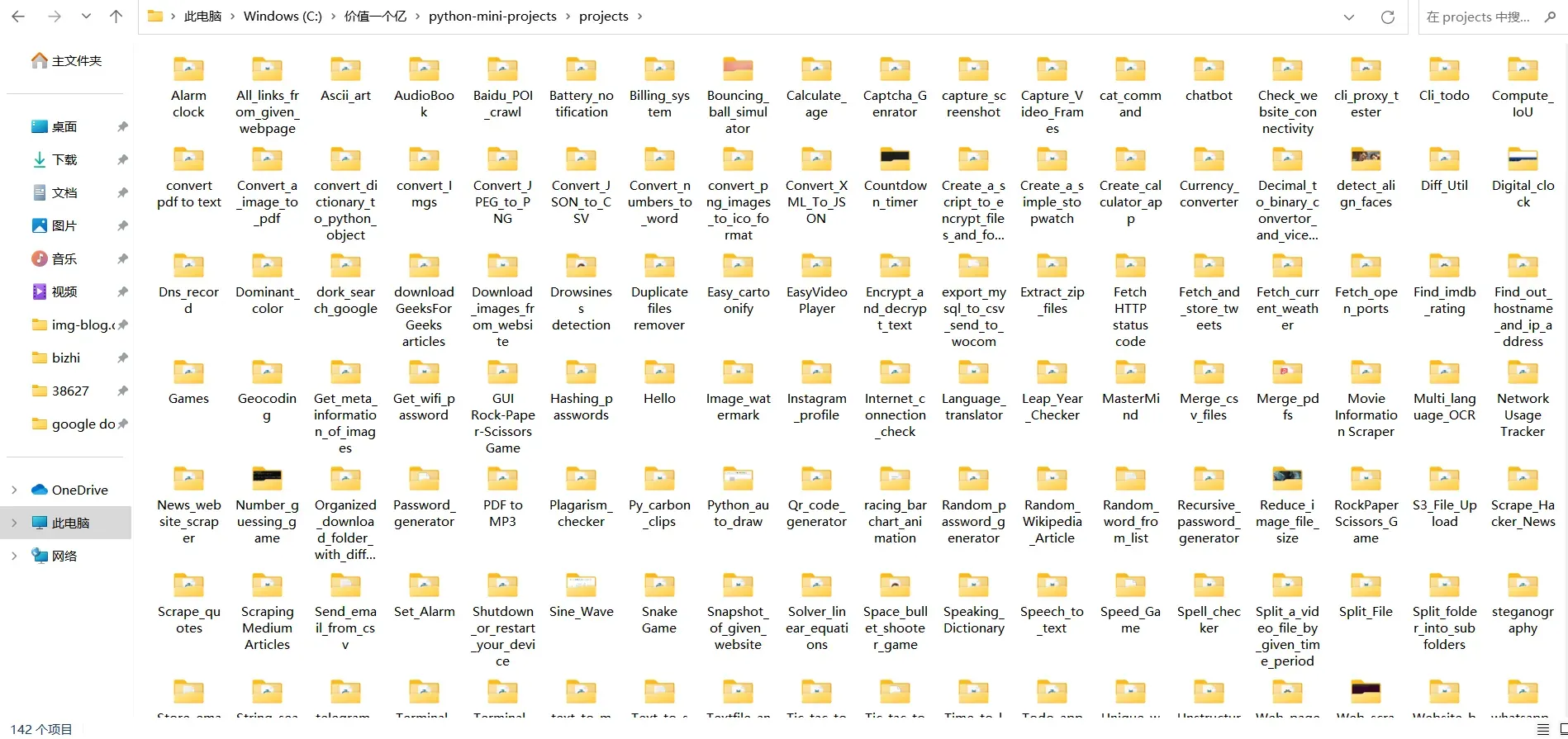
现在让我们逐个解释每个代码块的作用。
from tkinter import *
import datetime
import time
import winsound
from threading import *
首先,我们导入了 tkinter 库、datetime、time 库、winsound 库以及 threading 库。
root = Tk()
root.geometry("400x200")
创建一个名为 root 的窗口,并设置窗口大小为 400×200。
def Threading():
t1=Thread(target=alarm)
t1.start()
定义一个函数 Threading(),它将创建一个名为 t1 的新线程,该线程的目标是运行 alarm() 函数,并启动该线程。
def alarm():
while True:
set_alarm_time = f"{hour.get()}:{minute.get()}:{second.get()}"
time.sleep(1)
current_time = datetime.datetime.now().strftime("%H:%M:%S")
print(current_time,set_alarm_time)
if current_time == set_alarm_time:
print("Time to Wake up")
winsound.PlaySound("sound.wav",winsound.SND_ASYNC)
这个函数 alarm() 是在一个单独的线程中运行的,该线程每隔一秒钟检查一次当前时间是否等于设置的时间。如果当前时间和设置时间相等,就会调用 winsound.PlaySound() 播放一个音乐文件,表示时间到了。
在函数开头,首先通过 hour.get()、minute.get() 和 second.get() 获取用户在界面上设置的小时、分钟和秒数,然后将它们组合成一个字符串 set_alarm_time。接下来,使用 time.sleep() 让线程休眠 1 秒钟,这样每隔 1 秒钟就会检查一次当前时间是否等于设置时间。
然后,通过 datetime.datetime.now().strftime(“%H:%M:%S”) 获取当前时间,并将其格式化为小时、分钟和秒数的字符串 current_time。最后,如果 current_time 等于 set_alarm_time,就会打印一条消息并调用 winsound.PlaySound() 播放一个音乐文件。
Label(root,text="Alarm Clock",font=("Helvetica 20 bold"),fg="red").pack(pady=10)
Label(root,text="Set Time",font=("Helvetica 15 bold")).pack()
frame = Frame(root)
frame.pack()
hour = StringVar(root)
hours = ('00', '01', '02', '03', '04', '05', '06', '07',
'08', '09', '10', '11', '12', '13', '14', '15',
'16', '17', '18', '19', '20', '21', '22', '23', '24'
)
hour.set(hours[0])
hrs = OptionMenu(frame, hour, *hours)
hrs.pack(side=LEFT)
minute = StringVar(root)
minutes = ('00', '01', '02', '03', '04', '05', '06', '07',
'08', '09', '10', '11', '12', '13', '14', '15',
'16', '17', '18', '19', '20', '21', '22', '23',
'24', '25', '26', '27', '28', '29', '30', '31',
'32', '33', '34', '35', '36', '37', '38', '39',
'40', '41', '42', '43', '44', '45', '46', '47',
'48', '49', '50', '51', '52', '53', '54', '55',
'56', '57', '58', '59', '60')
minute.set(minutes[0])
mins = OptionMenu(frame, minute, *minutes)
mins.pack(side=LEFT)
second = StringVar(root)
seconds = ('00', '01', '02', '03', '04', '05', '06', '07',
'08', '09', '10', '11', '12', '13', '14', '15',
'16', '17', '18', '19', '20', '21', '22', '23',
'24', '25', '26', '27', '28', '29', '30', '31',
'32', '33', '34', '35', '36', '37', '38', '39',
'40', '41', '42', '43', '44', '45', '46', '47',
'48', '49', '50', '51', '52', '53', '54', '55',
'56', '57', '58', '59', '60')
second.set(seconds[0])
secs = OptionMenu(frame, second, *seconds)
secs.pack(side=LEFT)
Button(root,text="Set Alarm",font=("Helvetica 15"),command=Threading).pack(pady=20)
这段代码用于添加标签、框架、按钮和选项菜单。先创建了一个框架 frame,然后创建了三个 StringVar 类型的变量 hour,minute,second 来存储用户选择的小时、分钟和秒数。然后定义了三个元组 hours,minutes,seconds 分别存储 00 到 60 的数字字符串,其中的 0~9 数字前面补零,保证格式一致。接着用 OptionMenu 创建了三个选项菜单,分别用来选择小时、分钟和秒数。
⭐️ 好书推荐
《外贸独立站建站实操从入门到精通》
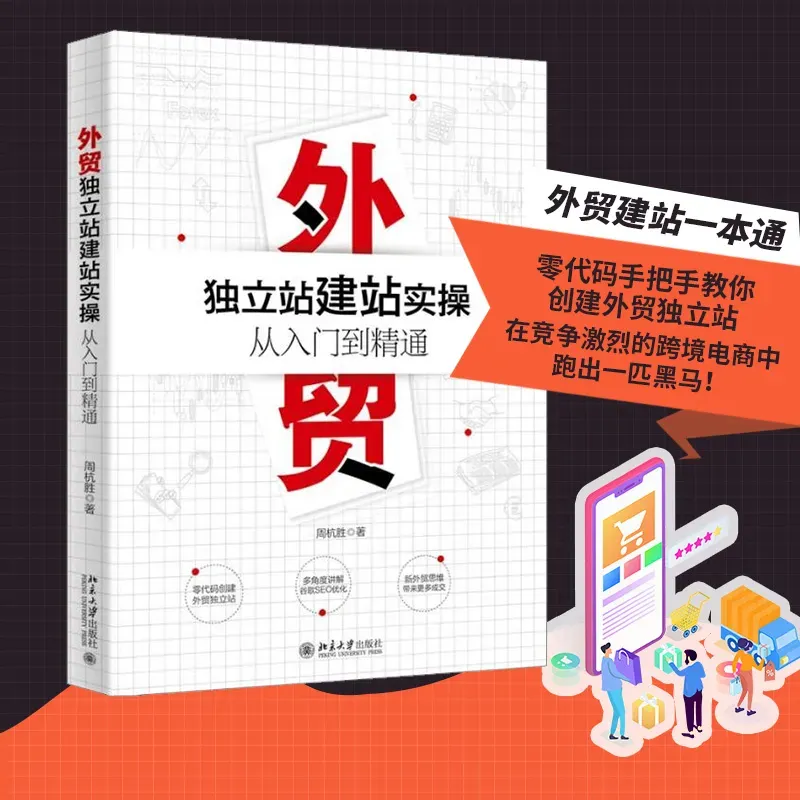
【内容简介】
外贸建站一本通:零代码手把手教你创建外贸独立站,在竞争激烈的跨境电商中跑出一匹黑马!本书通过新旧外贸客户开发思维对应的投入与收获的差异,引申出未来外贸页面开发过程中外贸独立站+谷歌SEO模式的重要性。通过对外贸独立站的搭建和谷歌SEO的实操讲解,让毫无经验的读者也能看得懂,并对新的外贸客户开发方法产生兴趣。
北京大学出版社,4月“423世界读书日”促销活动安排来啦
- 当当活动日期:4.6-4.11,4.18-4.23
- 京东活动日期: 4.6 一天, 4.17-4.23
- 活动期间满 100 减 50 或者半价5折销售
希望大家关注参与423读书日北大社促销活动。
📚 当当自营购买链接:《外贸独立站建站实操从入门到精通》
综上所述,本文提供了一个基本的闹钟应用程序,可以通过GUI界面设置和启动。当闹钟时间到达时,应用程序将播放声音,以提醒用户。
完整源码下载地址:https://download.csdn.net/download/qq_44273429/87630278
或者订阅本专栏,获取100个Python实战项目源码:https://blog.csdn.net/qq_44273429/category_11824778.html
也可通过下方卡片,回复python闹钟,免费获取完整源码!
文章出处登录后可见!
